在现代生活中,无线网络已成为我们日常使用电脑的重要部分,无论是办公还是娱乐,稳定快速的无线连接都能极大提升使用体验,对于一些刚开始接触电脑操作的用户来说,开启无线网络可能显得有些陌生,本文将详细介绍在不同操作系统下如何开启无线网络,并提供一些实用建议,帮助您更顺畅地完成设置。

我们来看最常见的Windows系统,以Windows 10和Windows 11为例,开启无线网络的方法有多种,最快捷的方式是使用键盘上的功能键,大多数笔记本电脑在键盘顶部设有一个带有无线图标的按键,通常通过同时按下“Fn”键和该功能键即可快速开启或关闭无线功能,如果这种方式无效,可以尝试从系统设置中进行操作。
点击任务栏右侧的通知中心,一般会看到一个网络图标,点击后,会出现一个弹出面板,其中包含飞行模式、Wi-Fi等快捷开关,确保Wi-Fi选项处于开启状态,如果未显示,可以进入“设置”->“网络和Internet”->“Wi-Fi”,在这里直接切换开关即可,还可以通过更改适配器选项进一步调整,打开控制面板,进入“网络和共享中心”,选择“更改适配器设置”,右键点击“Wi-Fi”适配器并选择“启用”。
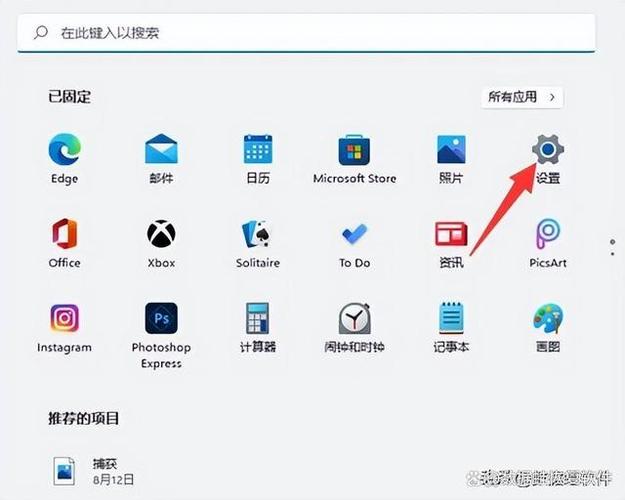
对于Mac用户,操作同样简单,在macOS系统中,屏幕右上角菜单栏通常会显示一个无线网络图标,点击该图标,如果Wi-Fi功能未开启,可以直接选择“打开Wi-Fi”,也可以进入“系统偏好设置”->“网络”->“Wi-Fi”,在这里勾选“打开Wi-Fi”并选择需要连接的网络,如果遇到无法开启的情况,建议检查电脑是否处于飞行模式,或是尝试重启网络设置。
除了系统自带的设置,一些电脑厂商还提供了专属的网络管理工具,例如部分品牌的笔记本电脑会预装无线管理软件,通过这些软件可以更精细地控制无线功能,在大多数情况下,系统自带的功能已经足够满足日常需求。
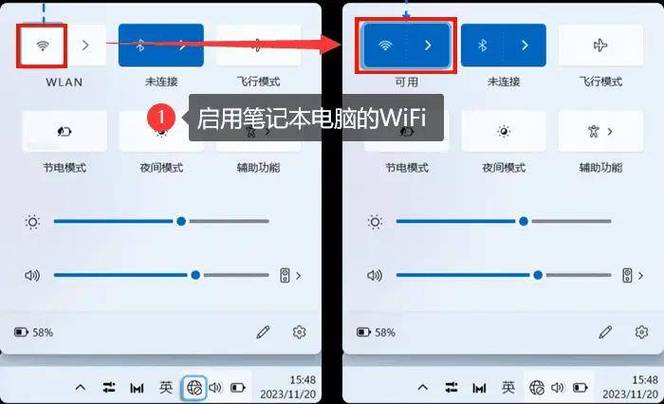
有时,即使按照步骤操作,无线网络仍然无法正常开启,这种情况可能由多种原因引起,首先检查物理开关,部分笔记本电脑在侧边或前端设计有无线硬件开关,确保其处于打开状态,驱动问题也是常见原因之一,可以打开设备管理器,查看网络适配器项下是否有黄色叹号标识,若有则需要重新安装或更新驱动程序。
系统服务未启动也可能导致无线功能失效,在Windows系统中,按下Win+R组合键,输入“services.msc”打开服务窗口,找到“WLAN AutoConfig”服务,确保其状态为“正在运行”,电源管理设置有时会影响无线功能,可以在设备管理器中找到无线网卡属性,取消勾选“允许计算机关闭此设备以节约电源”。
对于台式电脑,如果未内置无线网卡,则需要通过外接USB无线适配器来实现无线连接,只需将适配器插入USB接口,安装相应驱动程序,便可按照上述步骤开启和使用无线网络。
从实用角度出发,保持系统和驱动程序的更新是维持无线网络稳定的重要因素,定期检查更新,不仅能获得新功能,还能修复已知问题,合理放置路由器、避免信号干扰也是提升无线体验的关键。
无线网络的连接虽然看似简单,但细节决定体验,掌握正确的开启方法,遇到问题能够快速排查,才能让数字生活更加顺畅,科技的本质是服务于人,越是基础的功能,越值得我们用心了解和掌握。









评论列表 (0)